O Microsoft Office, a base das ferramentas de produtividade, tornou-se essencial para estudantes em todo o mundo. Com seu conjunto abrangente de aplicativos como Word, Excel, PowerPoint e OneNote, o MS Office capacita os alunos a aprimorar seu aprendizado e agilizar as tarefas acadêmicas. A boa notícia? A Microsoft fornece acesso gratuito ao MS Office para estudantes elegíveis, oferecendo-lhes uma oportunidade incomparável de aumentar sua produtividade sem nenhum custo.
Neste artigo, exploraremos como os alunos podem acessar MS Office gratuitamente, os benefícios que oferece e como configurá-lo. Também orientaremos você sobre recursos adicionais em plataformas como FastSoftwares para garantir que você aproveite ao máximo essas ferramentas.

Entenda por que o MS Office é essencial para estudantes
O Microsoft Office é mais do que apenas uma coleção de aplicativos; é uma potência de produtividade completa. Veja por que todo aluno precisa disso:
- Simplifica a aprendizagem: aplicativos como o Word ajudam os alunos a redigir redações e tarefas sem esforço, enquanto o Excel permite cálculos complexos e análise de dados.
- Melhora a colaboração: com a integração do Microsoft Teams e do OneDrive, os alunos podem colaborar em projetos e compartilhar arquivos sem problemas.
- Melhora o gerenciamento do tempo: o OneNote e o Outlook permitem que os alunos organizem agendas, definam lembretes e gerenciem os cursos de maneira eficaz.
- Aumenta as habilidades digitais: A proficiência em Microsoft Office é uma habilidade valorizada pelos empregadores, proporcionando aos alunos uma vantagem competitiva no mercado de trabalho.
Saiba como acessar o MS Office gratuitamente como estudante
A Microsoft entende as restrições financeiras que os estudantes enfrentam e oferece acesso gratuito ao MS Office 365 para usuários qualificados. Veja como você pode aproveitar esta oferta:
1. Critérios de elegibilidade
Para acessar o MS Office gratuitamente, você deve atender a estes requisitos:
- Estar matriculado em uma instituição educacional (escola, faculdade ou universidade).
- Tenha um endereço de e-mail válido emitido pela escola (por exemplo, @edu ou @nomedaescola).
2. Processo passo a passo
- Visite o Educação do Microsoft Office página.
- Digite o endereço de e-mail da sua escola na caixa de inscrição.
- Siga o processo de verificação para confirmar sua elegibilidade.
- Depois de verificado, você terá acesso aos aplicativos do Office 365 e ao armazenamento do OneDrive gratuitamente.
3. O que está incluído na versão gratuita?
A versão gratuita para estudantes do Office 365 inclui:
- Word, Excel, PowerPoint e OneNote (versões online e offline).
- Acesso ao Microsoft Teams para colaboração.
- 1 TB de Armazenamento em nuvem OneDrive.
Veja os principais recursos do MS Office para estudantes
1. Palavra para Redação Acadêmica
MS Word simplifica o processo de criação de ensaios, trabalhos de pesquisa e trabalhos. Seus recursos como ferramentas de citação, modelos e verificação ortográfica garantem sempre documentos sofisticados.
2. Excel para gerenciamento de dados
O Excel é perfeito para organizar dados relacionados a estudos, criar gráficos e realizar cálculos. Seja analisando resultados de pesquisas ou mantendo um orçamento, o Excel faz tudo.

3. PowerPoint para apresentações
Faça apresentações impactantes com as ferramentas de design, animações e modelos do PowerPoint. Os projetos em grupo tornam-se mais fáceis e envolventes.
4. OneNote para anotações
O OneNote é um bloco de anotações digital que permite organizar anotações de aula, inserir multimídia e colaborar com colegas, tudo em um só lugar.
5. Ferramentas de colaboração
Com o Teams, os alunos podem conectar-se virtualmente, compartilhar documentos e trabalhar juntos em tarefas em tempo real. Isto é especialmente útil para projetos em grupo e aprendizagem remota.
Descubra como configurar e usar o MS Office para produtividade máxima

Configurar o MS Office é simples e garante que você aproveite todo o seu potencial:
1. Baixe e instale
Após ativar sua conta de estudante gratuita, baixe os aplicativos do Office 365 em seu dispositivo. Siga o assistente de instalação para configurá-los.
2. Explorar recursos
Familiarize-se com os recursos de cada aplicativo acessando tutoriais integrados ou guias disponíveis em plataformas como FastSoftwares.
3. Utilize o OneDrive
Maximize a produtividade armazenando todos os seus documentos no OneDrive, garantindo fácil acesso e colaboração.
4. Integre com outras ferramentas
Conecte o MS Office com aplicativos de terceiros como Zoom ou Google Drive para melhorar ainda mais a funcionalidade.
Por que escolher o MS Office em vez de alternativas gratuitas?
Embora existam alternativas gratuitas como Google Workspace e LibreOffice, o MS Office se destaca por vários motivos:
- Acesso off-line: ao contrário do Google Workspace, os aplicativos do MS Office funcionam perfeitamente off-line.
- Recursos avançados: O MS Office oferece ferramentas avançadas como macros do Excel e painel de pesquisa do Word.
- Integração: O software integra-se perfeitamente com outras ferramentas da Microsoft, tornando-o ideal para uso a longo prazo.

FastSoftwares: seu recurso confiável para orientação do MS Office
Navegar pelas configurações de software às vezes pode ser cansativo. É onde FastSoftwares A plataforma oferece guias, dicas e soluções úteis para garantir que você aproveite ao máximo o Microsoft Office.
Esteja você procurando guias de instalação ou conselhos sobre solução de problemas, FastSoftwares fornece recursos abrangentes feitos sob medida para estudantes e profissionais.
Conclusão
Na era digital de hoje, ter acesso ao Microsoft Office não é mais um luxo, mas uma necessidade para os estudantes. Ao oferecer acesso gratuito a usuários qualificados, a Microsoft capacita os alunos a se destacarem academicamente e a se prepararem para futuras carreiras.
Não perca esta oportunidade! Visite o Página Educação do Microsoft Office hoje para ativar seu acesso gratuito. Para obter orientação adicional, confira FastSoftwares e leve sua produtividade para o próximo nível.


Deixe um comentário
Você precisa fazer o login para publicar um comentário.